
Запазване на получени документи в устройството (Заключване на паметта (Memory Lock))
Заключване на паметта временно записва получените факсове в паметта на устройството, без да ги отпечатва незабавно.
Запазените в паметта факсове могат да бъдат отпечатани по-късно, като по този начин се предотвратява отпечатването на документи без надзор и кражбата на информация. В допълнение, ненужните факсове могат да бъдат изтрити без отпечатване, за да се спести хартия.
Запазените в паметта факсове могат да бъдат отпечатани по-късно, като по този начин се предотвратява отпечатването на документи без надзор и кражбата на информация. В допълнение, ненужните факсове могат да бъдат изтрити без отпечатване, за да се спести хартия.
Настройка на Заключване на паметта
Този раздел описва как да конфигурирате настройките с помощта на Remote UI от компютър.
На контролния панел изберете [Меню] от екрана [Начало], след това изберете [Настройки на функция], за да конфигурирате настройките. [Настройки за заключване на факс памет]
Изискват се администраторски права.
На контролния панел изберете [Меню] от екрана [Начало], след това изберете [Настройки на функция], за да конфигурирате настройките. [Настройки за заключване на факс памет]
Изискват се администраторски права.
1
Влезте в Отдалечения ПИ в режим Системен мениджър. Стартиране на Отдалечен ПИ
2
На страницата Портал на Отдалечения ПИ щракнете върху [Settings/Registration]. Страницата Портал на Отдалечения ПИ
3
В [RX/Forwarding Settings] щракнете върху [Common Settings].
Извежда се екранът [Common Settings].
4
В [Memory Lock Settings] щракнете върху [Edit].
Извежда се екранът [Edit Memory Lock Settings].
5
Поставете отметка в квадратчето [Use Memory Lock].
6
Конфигурирайте функциите, свързани с Memory Lock, ако е необходимо.
 За да активирате визуализацията на факс
За да активирате визуализацията на факс
Поставете отметка в квадратчето [Use Fax Preview].
Можете да визуализирате факса на Отдалечен ПИ. Когато активирате визуализация, можете също да видите подробностите за факса и да отпечатате с активирана настройка за Заключване на паметта.
Можете да визуализирате факса на Отдалечен ПИ. Когато активирате визуализация, можете също да видите подробностите за факса и да отпечатате с активирана настройка за Заключване на паметта.
* Това не може да бъде зададено едновременно с [Specify Memory Lock Time].
 За да отпечатате RX Result Report (отчет за резултатите от RX), за да предоставите известие за Заключване на паметта
За да отпечатате RX Result Report (отчет за резултатите от RX), за да предоставите известие за Заключване на паметта
Поставете отметка в квадратчето [Print Report].
За да използвате тази функция, RX Result Report трябва да бъде активирана. Отпечатване и преглед на отчети и списъци
 За да активирате Заключване на паметта само в определен период от време
За да активирате Заключване на паметта само в определен период от време
Изберете квадратчето за отметка [Specify Memory Lock Time] и въведете начален и краен час.
7
Щракнете върху [OK].
Настройките се прилагат.
8
Излизане от Отдалечения ПИ.
 |
Когато Заключване на паметта е деактивирано, всички факсове, записани в паметта, се отпечатват автоматично. Заключване на паметта е деактивирано в следните случаи: Когато не е поставена отметка в квадратчето [Use Memory Lock] Когато настъпи крайният час [Specify Memory Lock Time] |
Преглед и отпечатване на факсове, записани в паметта
Когато активирате визуализацията в Заключване на паметта, можете да видите подробностите за факса и да отпечатате с активирана настройка за Заключване на паметта.
Този раздел описва как да видите тази информация и да отпечатате с помощта на Remote UI от компютър.
На контролния панел натиснете , за да видите информацията. Не можете да използвате контролния панел, за да видите някои елементи. Освен това не можете да използвате контролния панел за отпечатване на документи. Проверка на състоянието и регистрационния файл за изпратени и получени факсове
, за да видите информацията. Не можете да използвате контролния панел, за да видите някои елементи. Освен това не можете да използвате контролния панел за отпечатване на документи. Проверка на състоянието и регистрационния файл за изпратени и получени факсове
Изискват се администраторски права.
На контролния панел натиснете
 , за да видите информацията. Не можете да използвате контролния панел, за да видите някои елементи. Освен това не можете да използвате контролния панел за отпечатване на документи. Проверка на състоянието и регистрационния файл за изпратени и получени факсове
, за да видите информацията. Не можете да използвате контролния панел, за да видите някои елементи. Освен това не можете да използвате контролния панел за отпечатване на документи. Проверка на състоянието и регистрационния файл за изпратени и получени факсовеИзискват се администраторски права.
1
Влезте в Отдалечения ПИ в режим Системен мениджър. Стартиране на Отдалечен ПИ
2
На страницата Портал на Отдалечения ПИ щракнете върху [Status Monitor/Cancel]. Страницата Портал на Отдалечения ПИ
3
В [RX] щракнете върху [Job Status].
Извежда се екранът [RX: Job Status].
4
Преглед или отпечатване на факс.
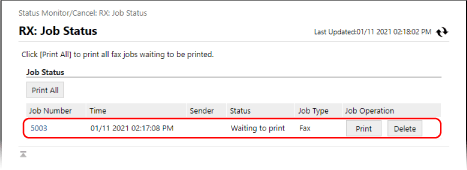
Когато щракнете върху номера на заданието, се показва екранът [Job Details]. Можете да видите часа на приемане и броя на страниците, както и да прегледате факса.
Когато щракнете върху [Print All], всички факсове, записани в паметта, се отпечатват.
Щракнете върху [Delete], за да изтриете факса.
5
Излезте от Отдалечения ПИ, след като прегледате информацията или отпечатате.